win11怎样安装安卓软件 win11安装安卓应用详细教程
更新日期:2023-02-20 08:53:00
来源:互联网
win11想要安装安卓应用还是非常简单的,而且win11系统也是兼容的,我们需要保证自己的电脑能够运行才行,然后再微软商店中下载所需的应用,只有下载了这个应用才能安装安卓应用软件,这些步骤都是非常简单的,并没有什么操作可言,小编现在就来给你详细的说明下所有的步骤环节。
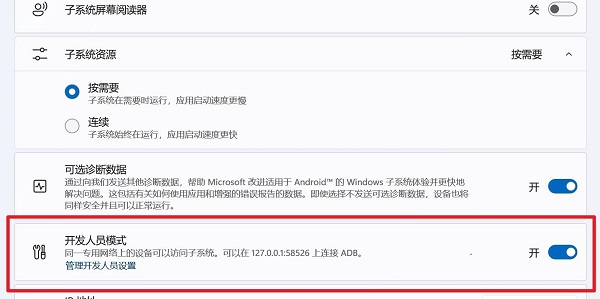
win11安装安卓应用详细教程:
1、首先,我们要确保自己的电脑支持虚拟机。
2、如果没有开启的话,可以进入windows功能中开启它。
3、接着我们去系统设置中将区域更改为“美国”。
4、修改完成后进入微软商店,下载“Windows Subsystem for Android™ with Amazon Appstore”应用。
5、下载完成后打开该软件。
6、根据提示完成设置,进入以下界面后就可以关闭了。
7、然后我们点开开始菜单,搜索“Android”,打开最佳匹配的设置。
8、在其中开启开发人员模式,确认已连接到ADB。保存ADB前的地址。
9、然后我们打开“windows powershell”,在其中输入“adb connect 127.0.0.1:58526(这里的数字填写自己电脑的端口)”。
10、接着输入“adb install ./coolapk.apk”(这里的coolapk.apk是我们准备的安卓安装包,也是填自己想要安装的应用程序名称)。
11、最后软件就会自动为你安装安卓应用了,安装完成后即可在win11中运行安卓app。
12、另外,只有最新的win11才可以使用这个功能,所以大家要使用的话需要更新最新win11。










